win10笔记本usb接口没反应怎么办?usb接口全部失灵的解决方法
[windows10] win10笔记本usb接口没反应怎么办?usb接口全部失灵的解决方法这篇文章主要介绍了win10笔记本usb接口没反应怎么办?usb接口全部失灵的解决方法的相关资料,需要的朋友可以参考下本文详细内容。... 22-03-29
win10笔记本usb接口没反应怎么办?有些用户还是喜欢用u盘来存储文件,可以任意一台电脑轻松读取我们的存储文件,那么遇到win10电脑usb接口没反应,win10笔记本usb接口没反应怎么办?下面小编给大家带来具体解决方法,有需要的快来看看。
win10笔记本usb接口没反应解决方法
1、首先我们将u盘插入另一台电脑,看看是否是u盘问题,如果是,我们更换u盘。

2、驱动问题。我们在设备管理器中找到我们的u盘驱动器,右键单击,卸载,然后拔出u盘,重新插入,电脑会自动检测重新安装驱动。
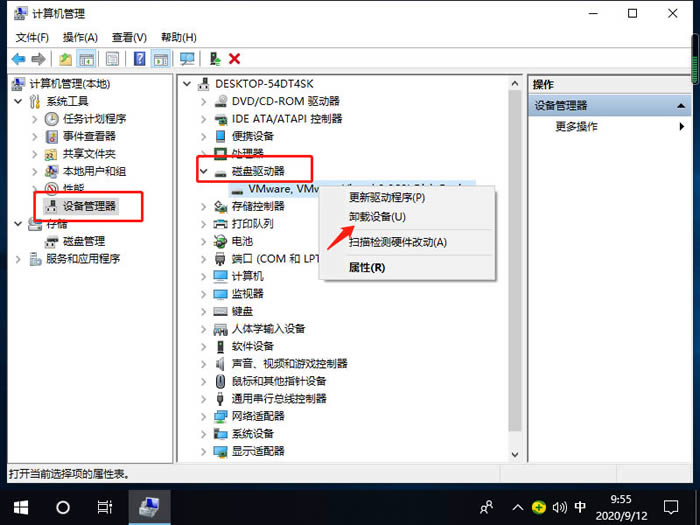
3、usb控制器问题。我们在通用串行总线控制器中,将全部的usb设备卸载,然后重启电脑,重启时电脑会自动重新安装usb设备。
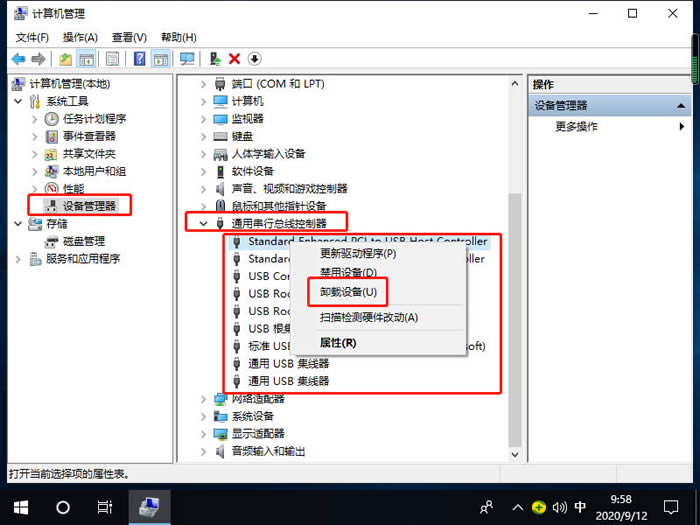
4、usb 选择性暂停设置开启了。我们win+i打开windows设置,进入系统。
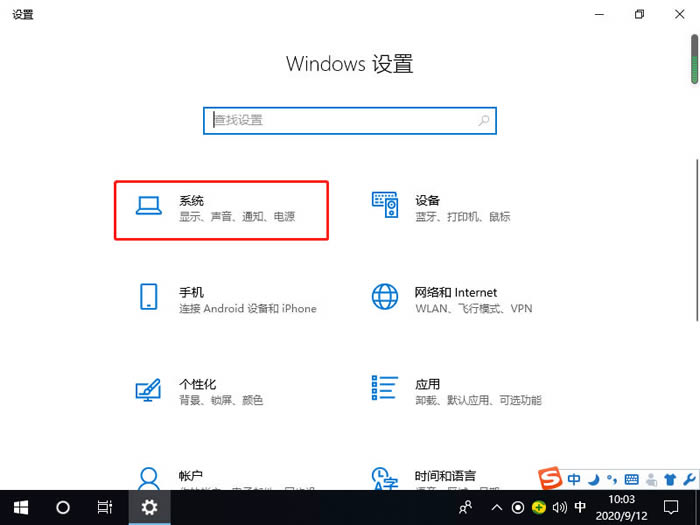
5、我们进入电源和睡眠的其他电源设置。
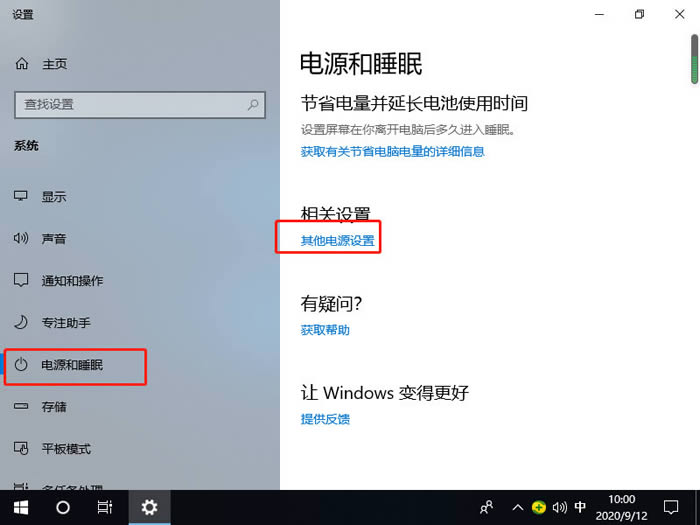
6、打开更改计划设置。
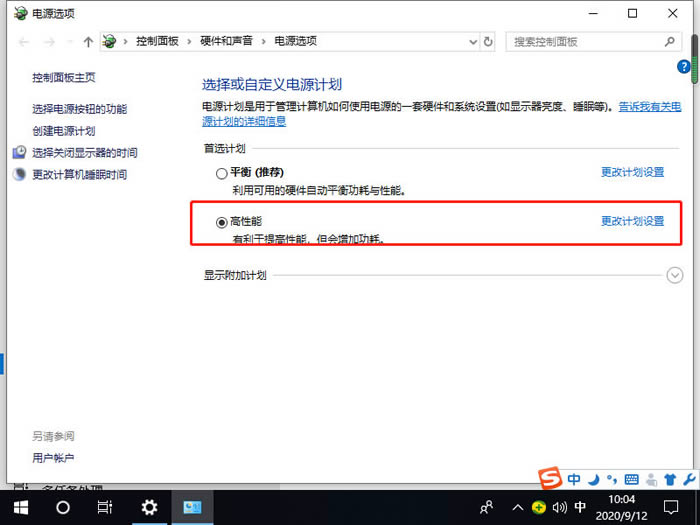
7、更改高级电源设置。
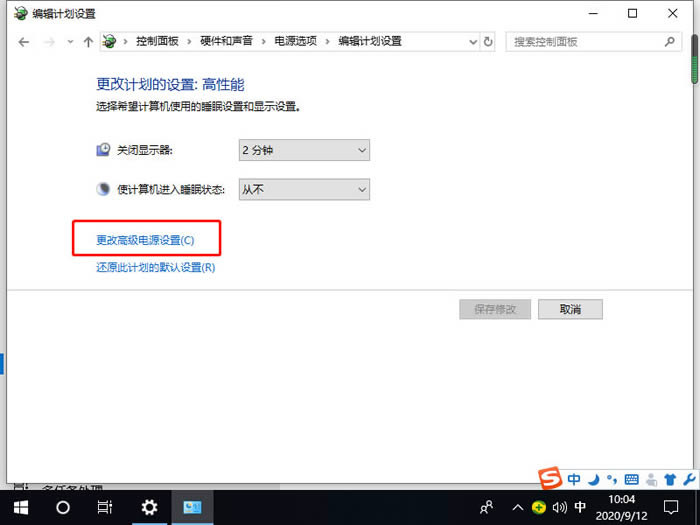
8、我们将usb设置中的选择性暂停设置禁用即可。
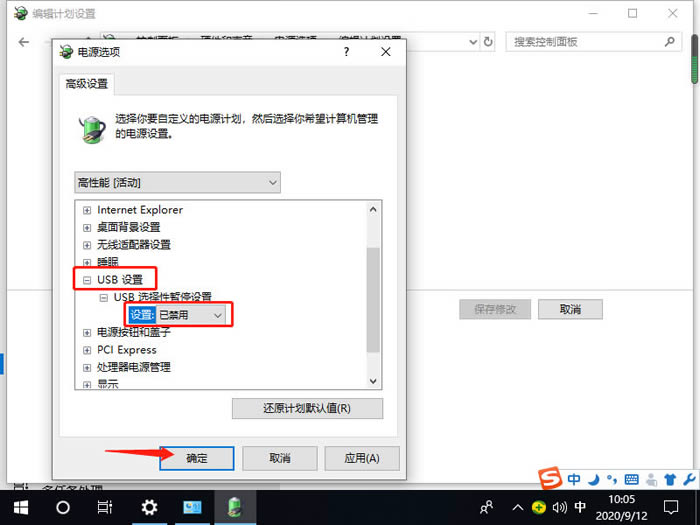
9、或者使用驱动大师或驱动精灵对电脑驱动进行检查,更新,修复。
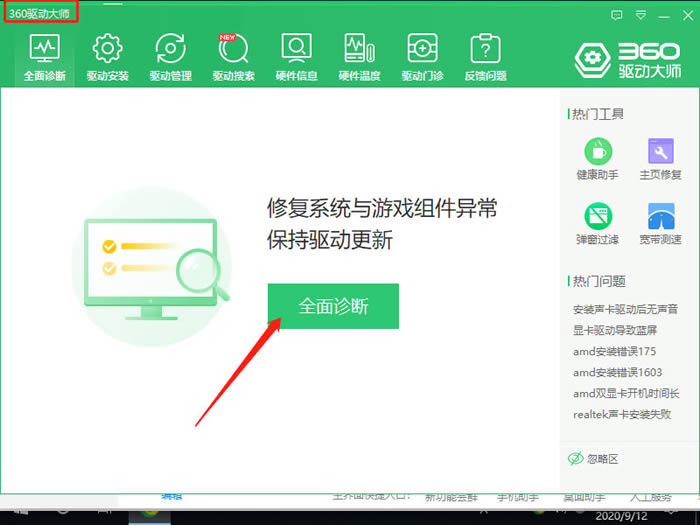
以上就是win10笔记本usb接口全部失灵 win10笔记本usb接口没反应怎么办?的详细内容,更多关于win10笔记本usb接口没反应的资料请关注代码网其它相关文章!
相关文章:
-
[windows11] win11如何修改pin码?win11修改pin码教程win11如何修改pin码呢?很多小伙伴都遇到了这个问题,小编今天就带来了修改pin码的教程,希望可以…
-
[windows10] win10如何一键清理c盘垃圾?win10系统一键清理C盘操作教程这篇文章主要介绍了win10如何一键清理c盘垃圾?win10系统一键清理C盘操作教程的相关…
-
[windows11] win11无法安装solidworks怎么办? Win11不能安装SolidWorksd的解决方法win11无法安装solidworks怎么办?工作需要使用…
-
[windows11] Win11安装程序无法验证产品密钥解决方法Win11安装程序无法验证产品密钥怎么办?本文就为大家带来了Win11无法验证产品密钥解决方法,需要的朋友一起看看…
-
-
[windows11] Windows 11如何配置最佳的HDR设置?Win11流式传输 HDR 视频设置教程最佳Windows 11 HDR怎么设置配置?本文就为大家带来了Win…
版权声明:本文内容由互联网用户贡献,该文观点仅代表作者本人。本站仅提供信息存储服务,不拥有所有权,不承担相关法律责任。
如发现本站有涉嫌抄袭侵权/违法违规的内容, 请发送邮件至 2386932994@qq.com 举报,一经查实将立刻删除。

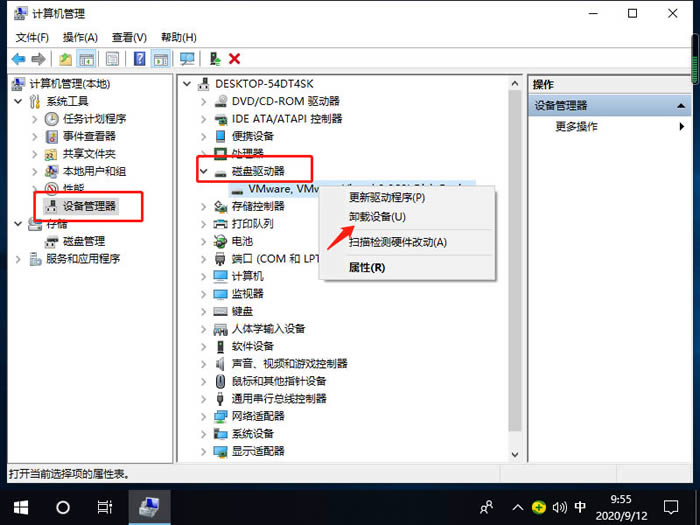
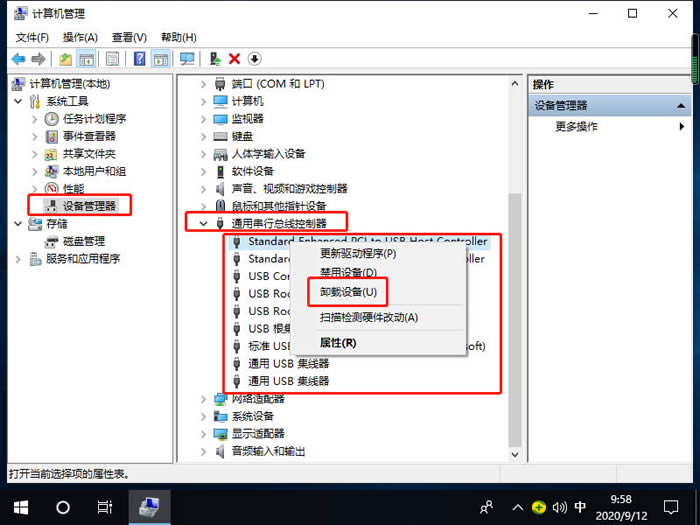
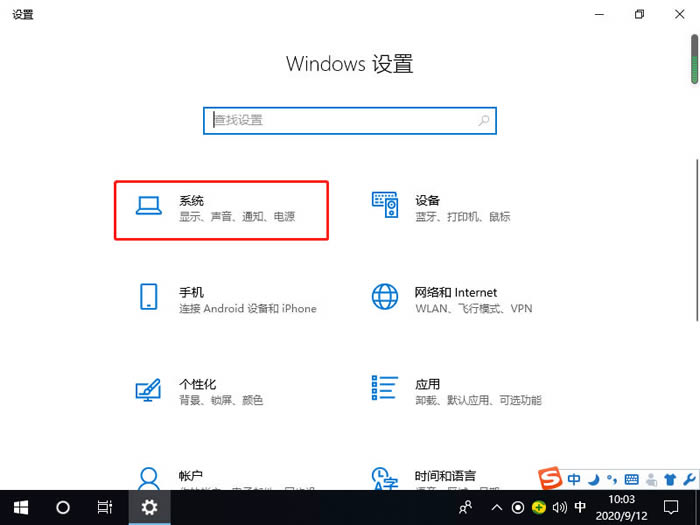
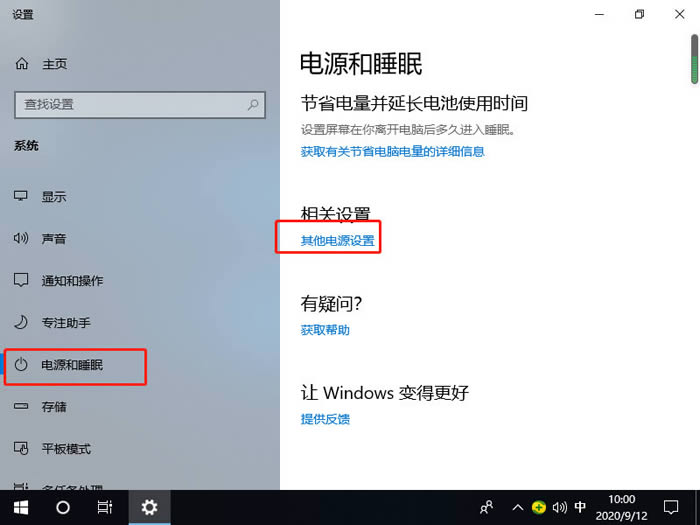
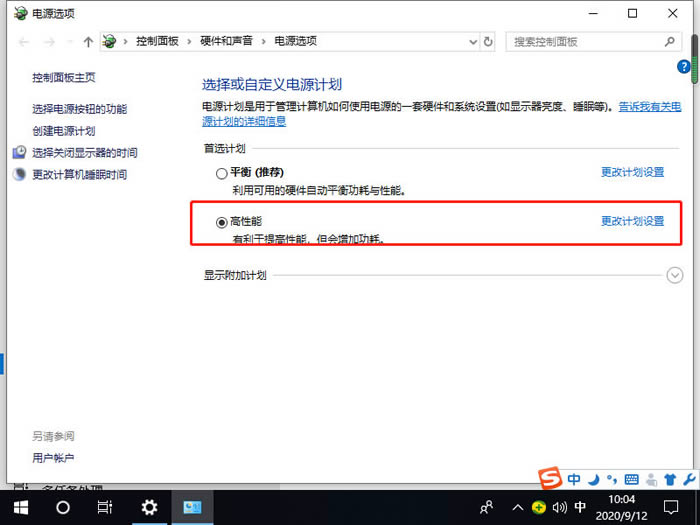
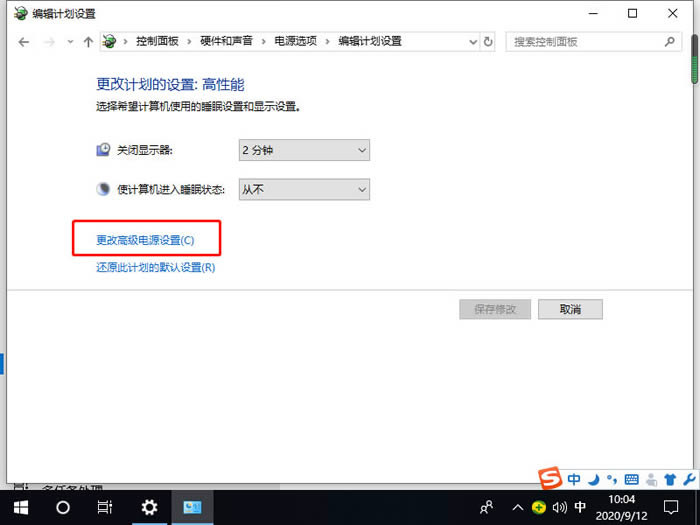
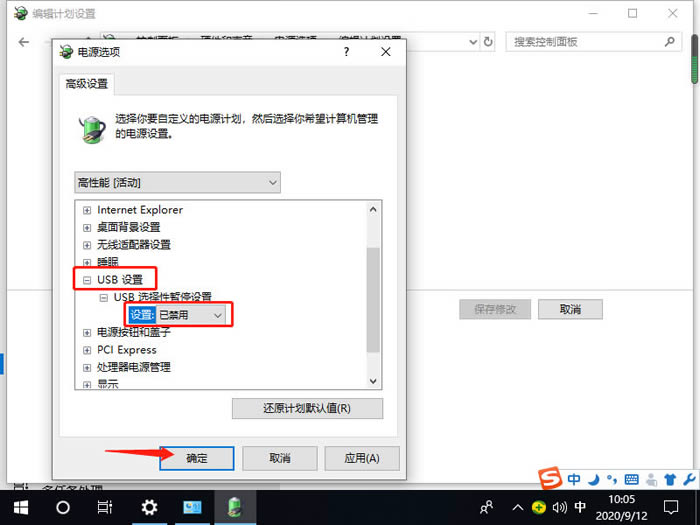
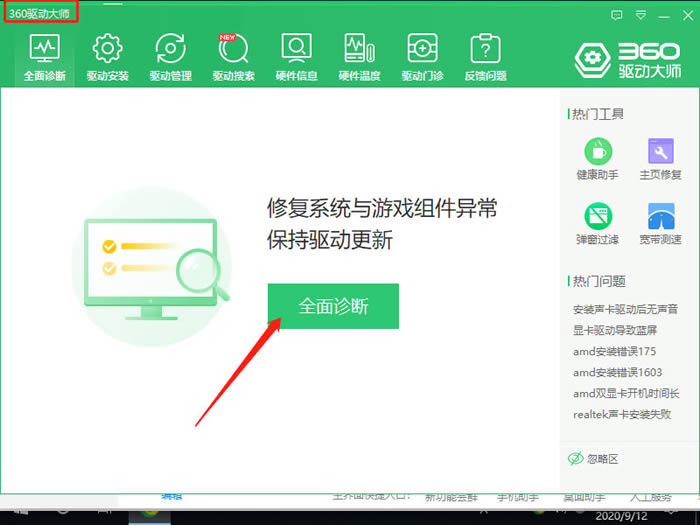

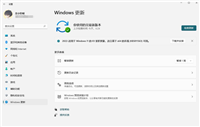
发表评论